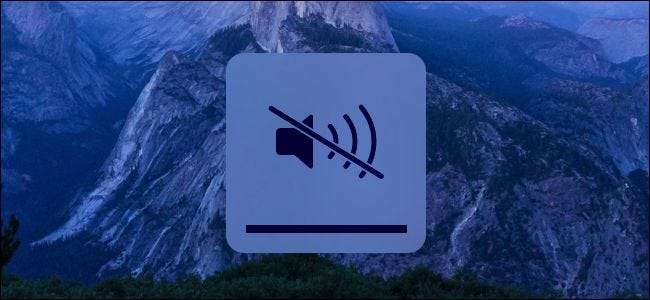
บูตเครื่องหรือรีสตาร์ท Mac แล้วมันจะทำให้ "เสียงกระดิ่งเริ่มต้น" แบบเดิม " วิธีนี้ช่วยให้คุณทราบว่า Mac กำลังเริ่มต้นอย่างถูกต้อง แต่ไม่เหมาะสมหากคุณกำลังบูตเครื่อง Mac ในสถานที่ที่เงียบสงบเช่นห้องสมุดหรือมีคนนอนอยู่ใกล้ ๆ
คุณสามารถปิดเสียงในการบูตครั้งต่อไปได้อย่างง่ายดายหากคุณรู้ว่าต้องทำอย่างไร แต่การปิดเสียงอย่างถาวรจะต้องใช้คำสั่งเทอร์มินัลที่เปลี่ยนการตั้งค่าที่ซ่อนอยู่
วิธีปิดใช้งานเสียงเริ่มต้นชั่วคราว
เสียงเริ่มต้นของ Mac จะขึ้นอยู่กับระดับเสียงที่ Mac ของคุณตั้งไว้เมื่อปิดเครื่อง หาก Mac ของคุณตั้งไว้ที่ระดับเสียงสูงสุดเสียงกระดิ่งสำหรับบูตจะเล่นที่ระดับเสียงสูงสุด หาก Mac ของคุณปิดเสียงกระดิ่งเริ่มต้นจะเงียบลง
หากต้องการปิดเสียงเริ่มต้นเพียงกดปุ่ม“ ปิดเสียง” บนแป้นพิมพ์ของคุณ (นั่นคือปุ่ม F10 บน MacBook) ก่อนปิดเครื่องหรือรีสตาร์ท Mac หากคุณต้องรีสตาร์ท Mac ด้วยเหตุผลบางประการ แต่ไม่ต้องการให้เกิดเสียงรบกวนให้ทำเช่นนี้
หากคุณไม่มีปุ่มปิดเสียงบนแป้นพิมพ์คุณเพียงแค่ตั้งค่าตัวเลื่อนระดับเสียงไปที่ระดับต่ำสุดเท่าที่จะทำได้ ที่บรรลุสิ่งเดียวกัน
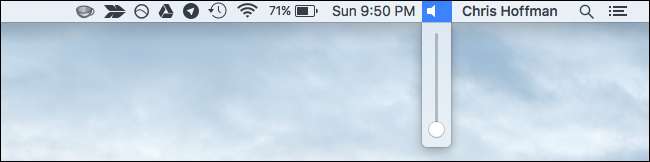
วิธีปิดใช้งานเสียงเริ่มต้นอย่างถาวร
หากต้องการปิดใช้งานเสียงเริ่มต้นอย่างถาวรเพื่อไม่ให้เล่นเมื่อเริ่มต้นระบบแม้ว่าคุณจะตั้งระดับเสียงไว้ที่ระดับเสียงสูงสุดเมื่อปิดเครื่องคุณจะต้องใช้คำสั่งเทอร์มินัล
ในการดำเนินการนี้ให้เปิดหน้าต่าง Terminal กด Command + Space ถึง เปิดการค้นหา Spotlight พิมพ์ Terminal แล้วกด Enter หรือคุณสามารถเปิดหน้าต่าง Finder และไปที่ Applications> Utilities> Terminal
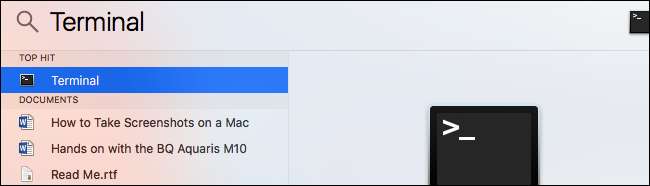
รันคำสั่งต่อไปนี้ในหน้าต่างเทอร์มินัล:
sudo nvram SystemAudioVolume =% 80
ป้อนรหัสผ่านของคุณเมื่อได้รับแจ้งแล้วกด Enter รีสตาร์ท Mac ของคุณแล้วคุณจะไม่ได้ยินเสียง

หากคุณต้องการเลิกทำการเปลี่ยนแปลงในภายหลังและให้เสียงระฆังเริ่มต้นเล่นตามปกติเมื่อคุณบูตเครื่อง Mac ให้เรียกใช้คำสั่งต่อไปนี้:
sudo nvram -d SystemAudioVolume
ช่วยด้วยคำสั่งไม่ทำงาน!
บางคนรายงานว่าคำสั่งข้างต้นใช้ไม่ได้กับเครื่อง Mac หากไม่ปิดเสียงกระดิ่งเริ่มต้นระบบของคุณคุณอาจต้องการลองเรียกใช้คำสั่งอื่น ๆ เหล่านี้แทน รายงานเหล่านี้ใช้ได้ผลกับบางคน สิ่งนี้อาจขึ้นอยู่กับฮาร์ดแวร์และคำสั่งบางอย่างอาจใช้ได้กับฮาร์ดแวร์บางตัวเท่านั้น
sudo nvram SystemAudioVolume =% 01
sudo nvram SystemAudioVolume =% 00
sudo nvram SystemAudioVolume = ""
(ในคำสั่งด้านบนนั่นคืออักขระช่องว่างระหว่างเครื่องหมายคำพูด)
เว็บไซต์หลายแห่งกล่าวว่าคุณสามารถปิดเสียง Mac ของคุณได้เมื่อบูตโดยกดปุ่ม“ ปิดเสียง” บนแป้นพิมพ์และกดค้างไว้ทันทีหลังจากที่คุณบูตเครื่อง อย่างไรก็ตามสิ่งนี้ไม่ได้ผลสำหรับเรา บางทีอาจใช้ได้เฉพาะกับ Mac OS X เวอร์ชันเก่าหรือกับฮาร์ดแวร์ Mac รุ่นเก่า
โปรดทราบว่าคุณจะไม่ได้ยินเสียงกระดิ่งเริ่มต้นเมื่อเปิดต่อ โหมดสลีปหรือสแตนด์บาย . นั่นเป็นอีกเหตุผลที่ดีที่จะทำให้ Mac เข้าสู่โหมดสลีปแทนที่จะปิดเครื่องโดยสมบูรณ์แม้ว่าทุกคนจะต้องปิดเครื่องอย่างสมบูรณ์ในบางครั้งก็ตามหากเป็นการอัปเดตระบบ







